Тіркелгіге негізделген маркетинг
Маңызды
Бұл мақала тек шығыс маркетингке қолданылады.
Есептік жазбаға негізделген маркетинг сатушылардың стратегиялары мен сату процестерін қолдау үшін бизнестен бизнеске сатуға бағытталған ұйымдарда жұмыс істейтін маркетологтарға көмектеседі. Ерекшелік мыналарды қамтиды:
- Тіркелгіге негізделген саяхаттар, олар есептік жазба ықтималдығын жасай алады, есептік жазба деңгейінде шешімдер қабылдай алады, есептік жазбаларға қатысты әрекеттерді тағайындай алады, есептік жазбаға негізделген түсініктер береді және т.б.
- Электрондық пошта мазмұнын есептік жазба негізінде жекелендіру, ол әрбір алушымен байланысты тіркелгі жазбасынан ақпаратты көрсететін және оған әрекет ететін мазмұнды жасауға мүмкіндік береді.
- Осы тіркелгіге жататын барлық контактілер жасаған өзара әрекеттестіктерді көрсететін нәтижелер мен KPI көрсеткіштерін қамтамасыз ету үшін әрбір тіркелгі жазбасы үшін есептік жазба туралы мәліметтер.
- Тіркелгілерге қатысты ықтимал тұтынушыларды жасауға және есептік жазбаға жататын барлық контактілердің әрекеттерін көрсету үшін олардың әрқайсысына ұпай беруге мүмкіндік беретін есептік жазбаға негізделген ықтимал тұтынушылар мен ықтимал ұпайлар.
Есептік жазбаға негізделген маркетинг арқылы бизнестен-бизнеске (B2B) маркетологтары әрбір бизнес тіркелгісін бір бірлік ретінде бағыттау үшін Dynamics 365 Customer Insights - Journeys пайдалана алады, осылайша сіз ең көп кіріс әкелетін есептік жазбаларға назар аудара аласыз. және басқа да мәмілелерді жабыңыз. Есептік жазбаға негізделген маркетингті келесі мақсаттарда пайдаланыңыз:
- Ашу: негізгі пай иелерін анықтаңыз және құнды шоттардың сегменттерін жасаңыз.
- Оркестр: есептік жазбаға негізделген тұтынушымен өзара қатынас топтамаларын арқылы есептік жазбаларды тарту.
- Жекешелендіру: арнайы тіркелгілерге арналған электрондық пошта мазмұнын бейімдеу.
- тәрбиелеу: есептік жазбаға негізделген ықтимал тұтынушыны балдық бағалау модельдері арқылы есептік жазбаға негізделген ықтимал тұтынушыларды жасаңыз және өсіріңіз.
- Есеп: Есептік жазбаның қатысуын талдаңыз және бағдарламаларыңызды оңтайландырыңыз.
Маңызды
Есептік жазбаға негізделген маркетингті пайдалансаңыз да, Dynamics 365 Customer Insights - Journeys бірақ негізгі нысан ретінде контактілерге назар аударатынын есте сақтаңыз. Сегменттерде әлі де контактілер бар (есептік жазбалар немесе ықтимал тұтынушылар емес), сапарлар әлі де контактілерді өңдейді және ықтимал тұтынушыларға ата-аналық контакт немесе бас ұйым (байланысты контактілер) тағайындалған жағдайда ғана ұпайларды алуға болады. Тіркелгілерге негізделген маркетинг мүмкіндіктері осы тақырыпта сипатталғандай, тіркелгінің сипаттары негізінде контактілерді сегменттеу, осы тіркелгілерге тиесілі контактілердің өзара әрекеттестігі негізінде тіркелгілерге негізделген ықтимал тұтынушыны балдық бағалау модельдері және т.б. арқылы тіркелгілерге негізделген перспективаны қамтамасыз етуге көмектеседі.
Есептік жазбаға негізделген саяхаттар үшін сегменттер жасаңыз
Сегменттердің барлық түрлері сияқты, тіркелгіге негізделген тұтынушымен өзара қатынас топтамаларымен пайдалану үшін жасалған сегменттер контактілер жинағына шешілуі керек. Дегенмен, есептік жазбаға негізделген саяхат сегментті өңдегенде, ол жиі әрбір контактіге тиесілі тіркелгіні іздейді және кейде контактілерді тіркелгісі бойынша топтастыруы мүмкін.
Фирмаографиялық сегментті жасаңыз
Фирмографиялық сегменттер есептік жазба нысанына сұрауды қосу үшін алдын ала конфигурацияланған, бірақ байланыс нысанына шешілетін динамикалық сегменттер. Мынадай сегментті қалай орнату керек:
Шығыс маркетинг>Тұтынушылар>Сегменттер бөліміне өтіп, пәрменlth жолағында Жаңа тармағын таңдаңыз. Сегмент үлгілері диалогтік терезесі ашылады; оны жабу үшін Болдырмау пәрменін таңдап, одан кейін Фирмография экранында Сегментіңізді жасайық тармағын таңдаңыз.
Жаңа фирмалық сегмент ашылады. Анықтама қойындысының жоғарғы бұрышындағы көрініс параметрін тексеріңіз және оның Ағаш көрінісі күйіне орнатылғанын тексеріңіз. (Сіз кез келген көріністі пайдалана аласыз, бірақ бұл процедурада біз ағаш көрінісін көрсетеміз және сипаттаймыз, сондықтан оны әзірше пайдалану жақсы идея.)
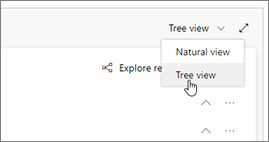
Фирмаографиялық сегментте Тіркелгі (Байланыс -> Тіркелгі (Компания атауы)) көрсетілгендей, қатысты тіркелгі нысанына сілтеме бар екенін ескеріңіз. қатынас. Бұл қатынас Тіркелгі нысанына сілтеме жасап жатқаныңызды және сол нысан мен негізгі Контакт нысаны арасындағы (тармақ негізінде көрсетілген) қатынас Контакт нысанының Компания атауы өрісі арқылы өтетінін хабарлайды. Компанияның атауы өрісі әрбір контакт жұмыс істейтін компанияның (тіркелгі) атауын қамтиды, сондықтан бұл сұрау біз анықтағалы отырған тіркелгілердің қызметкерлерін табады. Қосымша ақпарат: Қарым-қатынастары бар нысандар арасында жылжу
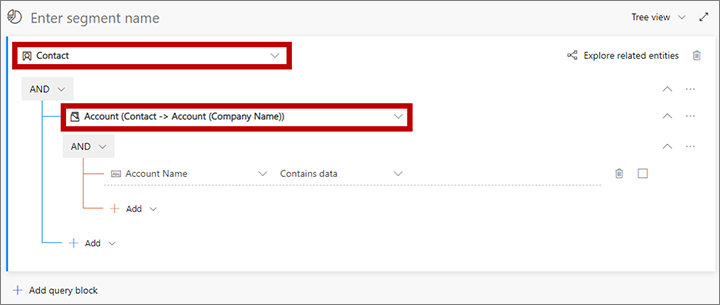
Тапқыңыз келетін тіркелгілер жиынтығын анықтау үшін Тіркелгі (Контакт - > Тіркелгі (Компания атауы)) қатынасының астындағы шегініс жолдарындағы ашылмалы тізімдер мен енгізу өрістерін пайдаланыңыз. Мұнда енгізген барлық критерийлер тіркелгі жазбаларында табылған мәндерге негізделген (байланыс жазбалары емес). Мысалы, Чикагодағы жылдық табысы $100,000 немесе одан жоғары барлық тіркелгілерді табу үшін осы жерге келесі екі жолды қосып, оларды ЖӘНЕ операторымен біріктіру керек:
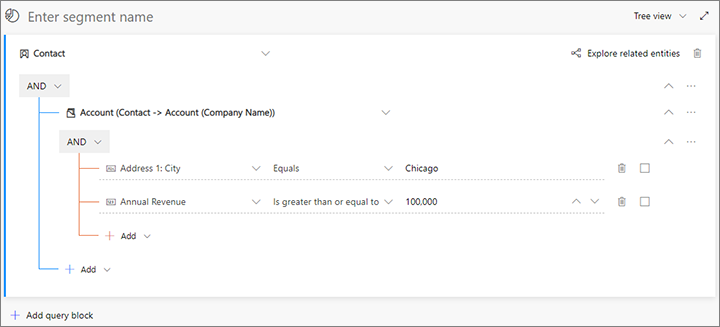
Сегмент қазіргі уақытта сіз көрсеткен сипаттары бар тіркелгілерде жұмыс істейтін барлық контактілерді табады. Қажет болса, сегмент үшін табылған контактілер жинағын қосымша шектеу үшін (мысалы, жұмыс тақырыбы бойынша сүзгілеу үшін) енді көбірек контактіге негізделген критерийлерді қосуға болады. Контакт нысанына арналған шарттарды қосу үшін тікелей Контакт нысанымен жұмыс істеңіз (тармақ негізінде, Тіркелгіден тыс (Контакт -> Тіркелгі (Компанияның атауы)) қатынасы). Мысалы, сатып алушының жұмыс атауы бар контактілерді ғана табу үшін ағаштың төменгі жағындағы Қосу ашылмалы тізімін ашыңыз, Жол қосу тармағын таңдап, жолды келесідей көрсетіңіз:
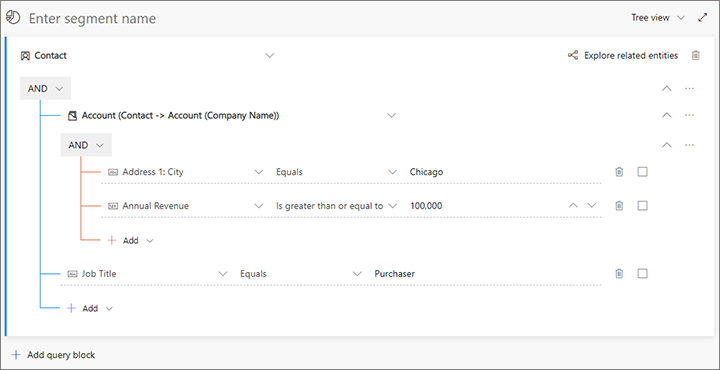
Көрсетілетін өрісті таңдаңыз Сегмент атын Елес мәтін ретінде енгізіңіз. Содан кейін сегментіңізге атау енгізіңіз.
Пәрмендер жолағында сегментіңізді сақтау үшін Сақтау пәрменін таңдап, одан кейін Тікелей эфирге өту таңдаңыз.
Бір минуттай күтіңіз де, бетті жаңарту үшін пәрмендер жолағында Жаңарту пәрменін таңдаңыз. Енді Мүшелер қойындысының қосылғанын көруіңіз керек (егер оны көрмесеңіз, сәл күтіңіз де, Жаңарту әрекетін қайталаңыз). Мүшелер қойындысы пайда болғанда, оны ашыңыз және тізімде әрбір контактіге қандай компания атауы (есептік жазба) тиесілі екенін көрсететін баған бар екенін ескеріңіз.
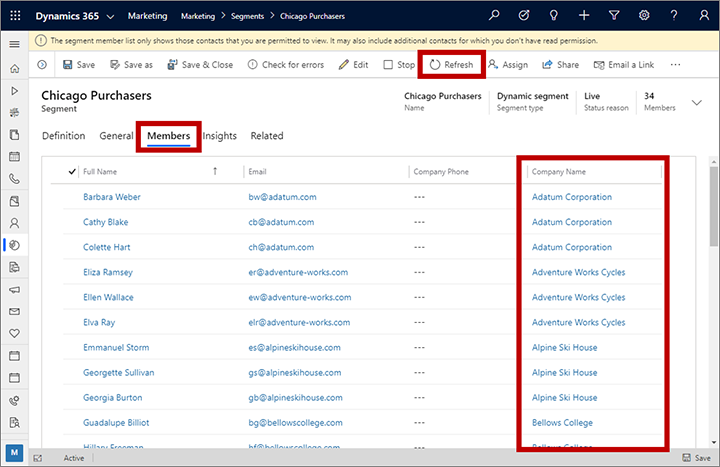
Тіркелгі сүзгісі арқылы статикалық сегмент жасаңыз
Статикалық сегмент орнатқанда, сегментке қосқыңыз келетін әрбір нақты контакт үшін құсбелгі қоясыз. Сіз оны қолмен өңдемейінше сегмент одан кейін өзгермейді. Егер дерекқорыңызда көптеген контактілер болса, іздеген контактілерді табу үшін сүзгі басқару элементін пайдалану пайдалы болуы мүмкін.
Шығыс маркетинг>Тұтынушылар>Сегменттер бөліміне өтіп, пәрменlth жолағында Жаңа тармағын таңдаңыз. Сегмент үлгілері диалогтік терезесі ашылады; оны жабу үшін Болдырмау пәрменін таңдап, одан кейін Сегментіңізді жасайық экранында Статикалық тармағын таңдаңыз.
Дерекқордағы барлық контактілердің тізімін және қосқыңыз келетін контактілерді табуға көмектесетін сүзгі басқару элементтерін көрсететін статикалық сегмент құрастырушы ашылады. Сүзгі басқару элементтерін көрсету үшін сүзгі түймесін таңдаңыз.
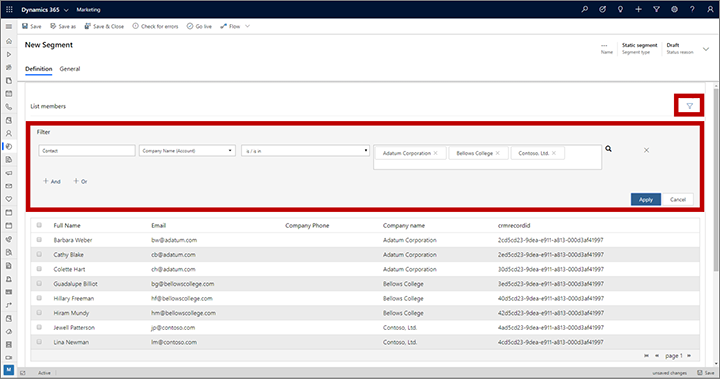
Сегментке қосқыңыз келетін контактілерді табу үшін сүзгіні пайдаланыңыз. Тіркелгіге негізделген маркетинг үшін сегменттерді орнату кезінде пайдалы болуы мүмкін сұраулардың бірі тізімді компания аты бойынша сүзеді. Ол үшін Сүзгі аймағындағы әртүрлі ашылмалы тізімдерді пайдаланып, келесі пішіндегі сұрау сөйлемін орнатыңыз:
Контакт | Компания атауы (тіркелгі) | болып табылады / | <company_names>
Мұндағы <компания_аттары> бір немесе бірнеше компания атауларының тізімі. Бірнеше компания атауын қоссаңыз, НЕМЕСЕ операторы қолданылады, яғни сүзгі осы жерде тізімделген барлық тіркелгілерден контактілерді табады.
Топтаманы тапқанша Және және Не түймелерін пайдаланып сұрауыңызға сөйлемдерді қосуды жалғастыра аласыз. сіз іздеген контактілер.
Статикалық сегмент ішіне қосқыңыз келетін әрбір контактіге құсбелгі қойып, Сақтау таңдаңыз.
Қажетті сегментті жинағанша контактілерді іздеуді және қосуды жалғастырыңыз. Сақтау және Тікелей эфирге аяқтағаннан кейін.
Электрондық пошта мазмұнын есептік жазбаға негізделген жекелендіру
Маркетингтік электрондық хабар хабарларының мазмұнын әрбір алушы тиесілі тіркелгіге сәйкес жекелендіру үшін динамикалық мазмұнды пайдаланыңыз. Бұл мүмкіндікті алушының тіркелгі атын немесе тіркелгі идентификаторын тікелей көрсету үшін пайдалануға немесе if-then мәлімдемелері сияқты логиканы басқару үшін осы мәндерді пайдалануға болады.
Тіркелгі ақпаратын дисплей мәтініне немесе логикалық өрнектерге орналастыру үшін келесі пішіндегі руль өрнектерін пайдаланыңыз:
{{contact.<relation>.<attribute-name>}}
Ол жерде:
- Байланыс бұл жерде хабарламаны алушыға сілтеме жасайтын байланыс нысанын анықтайды.
- <қатынас> контакт нысанынан кейбір басқа нысанға қосылымды анықтайтын өрнек. Есептік жазба нысанына қосылған кезде пайдаланыңыз contact_count_parentcustomerid.
- <атрибут атауы> мәні пайдаланғыңыз келетін тіркелгі нысанындағы өрістің атауы.
Мысалы, пошта алушысымен байланыстырылған тіркелгі атын қою үшін келесіні пайдаланыңыз:
{{contact.contact_account_parentcustomerid.name}}
Келесі пайдалы өрнек алушы тиесілі тіркелгі жазбасының жазба идентификаторын орналастырады:
{{contact.parentcustomerid}}
Тіркелгі атауынан айырмашылығы, жазба идентификаторы әрқашан бірегей және кез келген жазба үшін ешқашан өзгермейді.
Динамикалық мазмұн және руль өрнектері туралы қосымша ақпарат алу үшін қараңыз Электрондық пошта хабарларына динамикалық мазмұн қосыңыз.
Тіркелгіге негізделген тұтынушымен өзара қатынас топтамалары
Әрбір тұтынушымен өзара қатынас топтамасы параметрін не контактіге негізделген немесе тіркемеге негізделген етіп орнатуыңыз керек. Бұл опция саяхат қатарлары жұмыс істейтін көптеген жолдарды өзгертеді. пайдаланыңыз Мақсат бойынша орнату Жалпы осы опцияны әр сапар үшін конфигурациялау үшін қойындысын басыңыз.
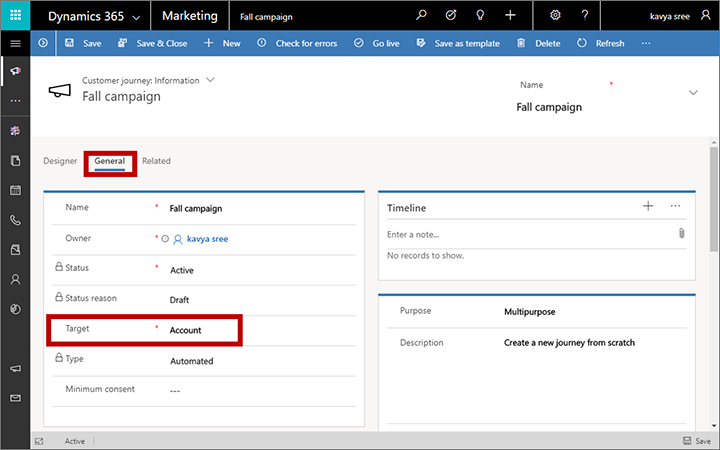
Келесі ішкі бөлімдер тіркелгіге негізделген саяхаттар үшін әртүрлі қатарлардың әрекетін қорытындылайды. Мұнда айтылмаған тақтайшалар контакт пен есептік жазбаға негізделген сапарлар үшін бірдей жұмыс істейді (тұтынушымен өзара қатынас топтамасы тақталар анықтамасында сипатталғандай).
Триггер қатарлары
Тіркелгіге негізделген саяхаттар үшін триггер қатарлары контактілерге немесе тіркелгілерге негізделген жұмыс істей алады.
- Тіркелгіге негізделген триггер қатарлары тіркелгілерді бір бірлік ретінде қарастырады, сондықтан олар әрқашан бір тіркелгідегі барлық контактілерді бірдей жолмен (шын немесе жалған) жібереді.
- Контактілерге негізделген триггер қатарлары контактілерді бір уақытта өңдейді, осылайша бір тіркелгідегі контактілерге әртүрлі жолдармен ағуға рұқсат етіледі.
Бұл опцияны әрбір қатарға орнату үшін Негізделген сипатын пайдаланыңыз. Бұл опция контактілерге негізделген жолдардағы триггерлер үшін қолжетімді емес.
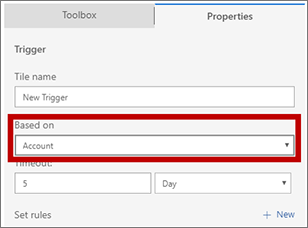
Әрекет қатарлары
Контакт тіркелгіге негізделген жолдардағы әрекет қатарлары арқылы өткенде, әрбір тіркелгі үшін тек бір әрекетті жасауды немесе әрбір жеке контакт үшін әрекетті жасауды таңдауға болады. Әрбір тіркелгі үшін әрекетті тағайындауды таңдасаңыз, оны жол иесіне, тіркелгі иесіне немесе пайдаланушы жасаған тіркелгіге тағайындауды таңдай аласыз.
Әрбір әрекет қатарлары үшін осы опцияларды таңдау үшін Әр және Тағайындалған параметрлері үшін жасауды пайдаланыңыз. Тіркелгі опциясы тіркелгіге негізделген жолмен жұмыс істегенде ғана қолжетімді.
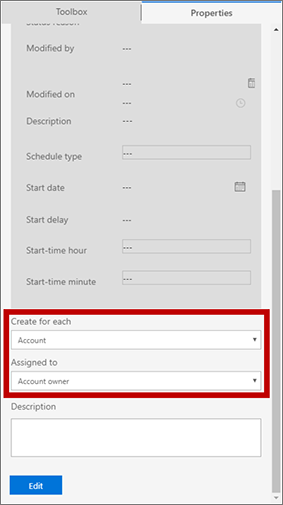
Іске қосу жұмыс ағынының қатарлары
Тіркелгіге негізделген жолды жасаған кезде, әрбір іске қосу-жұмыс ағыны қатарларының оған кіретін әрбір контактіге қалай әрекет ету керектігін басқаруға болады:
- Әрбір контакт үшін іске қосу: тақта арқылы өтетін әрбір контакт үшін жұмыс ағынын бір рет іске қосады. Жұмыс ағыны бір контакт жазбасына сілтеме алады.
- Әрбір тіркелгі үшін іске қосу: тақта әр тіркелгі үшін бір рет қана жұмыс ағынын іске қосады және жұмыс ағыны тіркелгі жазбасына сілтеме алады. Егер бұрын өңделген тіркелгідегі қосымша контактілер тақта арқылы өтсе, тақта оларды елемейді.
Әрбір іске қосу-жұмыс ағыны тақтасы үшін осы опцияны таңдау мақсатында Әрқайсысы үшін іске қосу параметрін пайдаланыңыз. Тіркелгі опциясы тіркелгіге негізделген жолмен жұмыс істегенде ғана қолжетімді.
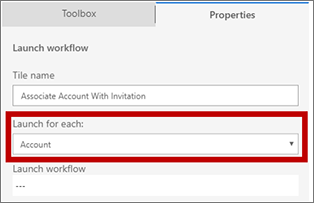
Ықтимал тұтынушы қатарларын жасау
Тіркелгіге негізделген жолды жасаған кезде, оған кіретін әрбір контактіге ықтимал тұтынушыны жасаудың әр тақтасын құру жолының әрекет етуін басқаруға болады:
- Әрбір контакт үшін жасау: Тақта контакт негізіндегі тұтынушыны жасайды және оны әрбір контактімен байланыстырады.
- Әрбір тіркелгі үшін іске қосу: тақта тіркелгіге негізделген ықтимал тұтынушыны жасайды және оны тақтаға енген контактімен байланысты тіркелгімен байланыстырады. Егер бұрын өңделген тіркелгідегі қосымша контактілер тақта арқылы өтсе, тақта оларды елемейді.
Бұл опцияны ықтимал тұтынушыны жасаудың әр тақтасы үшін таңдау үшін Әр үшін жасау параметрін пайдаланыңыз. Тіркелгі опциясы тіркелгіге негізделген жолмен жұмыс істегенде ғана қолжетімді.
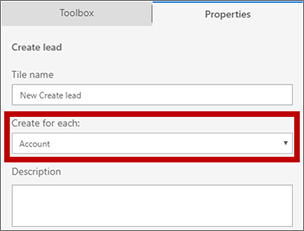
Ескертпе
«Жасау» элементі бар ықтимал тұтынушыларға сәйкес келмейді. Ол тіркелгіні жасауыңызға немесе ықтимал тұтынушыларға хабарласуыңызға қарамастан, әрқашан жаңа ықтимал тұтынушыларды жасайды.
Есептік жазбаға негізделген саяхат туралы түсініктер
Тіркелгіге негізделген саяхат үшін Дизайнер қойындысында түсініктерді көргенде, кез келген таңдалған мозаика үшін көрсетілген KPI көрсеткіштерін тіркелгі бойынша сүзуге болады. Ол үшін тақтаны таңдап, Деректер қойындысындағы Есептік жазба бойынша сүзу өрісінен есептік жазбаны таңдаңыз. .
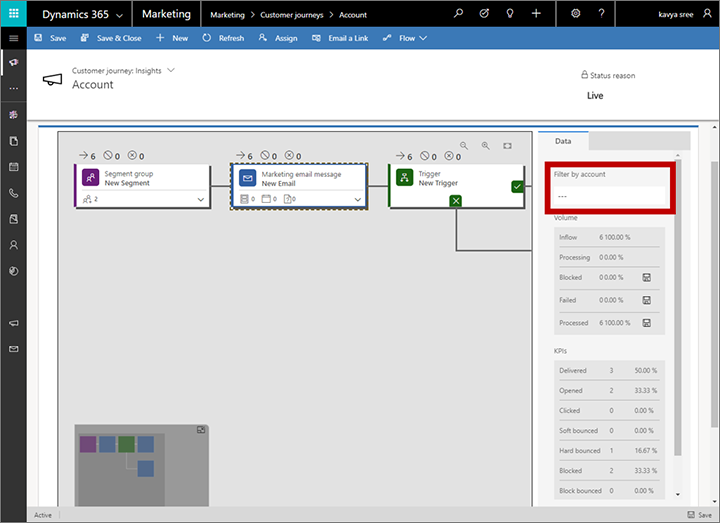
Есептік жазбаға негізделген ықтимал тұтынушылар және ықтимал ұпайлар
Мүмкіндіктерді тіркелгілермен немесе контактілермен байланыстыруға болады. Егер ықтимал тұтынушы контактімен де, тіркелгімен де байланыстырылған болса, бұл ықтимал тұтынушы болжамды бағалауға келгенде контакті жетекші ретінде қарастырылады (есептік жазба еленбейді). Контактпен де, есептік жазбамен де байланысты ықтимал тұтынушыларға ықтимал рейтинг үлгісінде ұпай жинай алмайды Customer Insights - Journeys. Келесі ережелер жетекші баллдық үлгілер үшін қолданылады:
- Контактіге негізделген ықтимал тұтынушыларға немесе есептік жазбаға негізделген ықтимал тұтынушыларға қолдану үшін әрбір ықтимал бағалау үлгісін орнатуға болады.
- Тіркелгіге қатысты барлық контактілер жасаған өзара әрекеттестіктер тіркелгіге негізделген ықтимал тұтынушы ұпайына ықпал етеді. Мәселен, мысалы, электрондық пошта хабарын ашатын тіркелгідегі әрбір контакт осы тіркелгімен байланысты жетекшінің ұпайын арттыруы мүмкін.
- Жетекші жазбаның өзінде (Entity = Lead параметрін орнату арқылы) немесе қатысты тіркелгіде (Entity = Lead.бас ұйым) немесе қатысты контактіде (Entity = Lead.Parent контактісі) ұпай беретін демографиялық немесе фирмографиялық балл шарттарын орнатуға болады.
Маңызды
Тіркелгілер нысаны ешқандай деректердің құпиялылығы туралы келісім ақпаратын сақтамайды — тек байланыс нысандары оны қамтиды. Тіркелгі деңгейінде жұмыс істейтін ықтималды бағалау үлгілері сол тіркелгіге жататын контактілердің келісімін құрметтей алмайды, бірақ олар бәрібір сол контактілер жасаған өзара әрекеттестіктер негізінде тіркелгі ықтималдылығын бағалай алады. Бұл, егер бұл шешімдер жеке тұлғаларға әсер ететін болса, есептік жазбаға негізделген ықтимал тұтынушыларға қатысты автоматтандырылған шешім қабылдау (профильдеу) үшін автоматты ықтимал бағалауды пайдаланбау үшін абай болу керек дегенді білдіреді. Мүмкіндікті тіркелгідегі ықтимал ұпайларды алу үшін әлі де пайдалана аласыз, бірақ егер балл автоматтандырылған шешім қабылдау үшін пайдаланылса, оны жанама контактілерді бағалау үшін пайдаланбауыңыз керек. Қосымша ақпарат: Деректерді қорғау және құпиялылық
Скоринг үлгісін болжамға немесе тіркелгіге негізделген етіп орнату үшін пайдаланыңыз Нысан мақсаты бойынша орнату Түйіндеме үлгіге арналған қойынды.
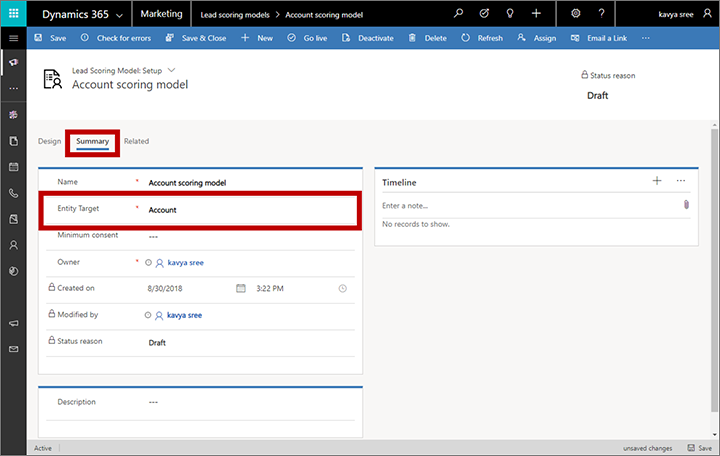
Онымен байланысты тіркелгіге негізделген ықтималды бағалаудың бір жолы келесі сипаттары бар шарт тақтасын орнату болып табылады:
Орнату Нысан = Жетекші.
Қосу Өрнек қайда Жетекші тіркелгі үшін бас ұйым = < тіркелгі идентификаторы>, онда тіркелгі жазбасын ашу және мәнін тексеру арқылы тіркелгі идентификаторын табуға болады идентификатор URL бетінің соңындағы параметр.
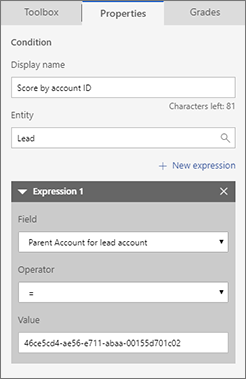
Шығатын маркетингтегі ықтимал ұпайлар туралы қосымша ақпаратты Үлесті бағалау үлгілерін жобалау бөлімін қараңыз.
Әрбір ықтимал тұтынушымен байланыстырылған контактіні және/немесе есептік жазбаны көру және тағайындау үшін ықтимал тұтынушыны ашыңыз, содан кейін Сұрау кезеңін таңдаңыз. мүмкіндіктерге арналған маркетингтік сату процесі бизнес үдерісін көрсету. Одан кейін осы жерде көрсетілген Бар контакт? және Бар тіркелгі бар ма? өрістерін қараңыз немесе өңдеңіз.
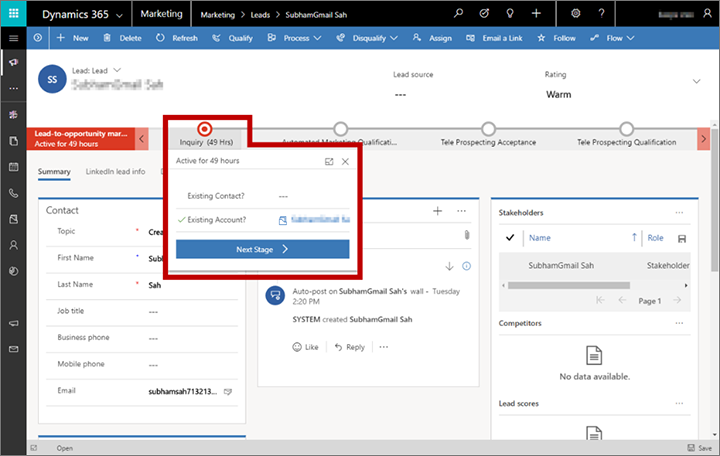
Тіркелгі түсініктері
Есептік жазба нысаны маркетинг нәтижелерін, KPI көрсеткіштерін және контактілер үшін берілгендерге ұқсас түсініктерді береді. Көрсетілген тіркелгіге жататын барлық контактілер үшін жиналған электрондық пошта нәтижелерін, вебке кіруді, оқиғаны тіркеуді, пішінді жіберуді және басқа да көптеген өзара әрекеттестік мәліметтерін көру үшін оларды пайдаланыңыз. Есептік жазба түсініктерін табу және олардың нәтижелерін түсіндіру туралы мәліметтерді Маркетинг әрекеттеріңізден түсінік алу үшін нәтижелерді талдау бөлімін қараңыз.